برای وارد کردن مش از یک فایل 3MF ، PLY ، STL ، یا VRML از یک گره واردات ( ) استفاده کنید. هنگامی که یک مش را وارد می کنید، می توانید با استفاده از یک یا چند ویژگی Transform ، مش را در موقعیت قرار دهید، بچرخانید و مقیاس بندی کنید .
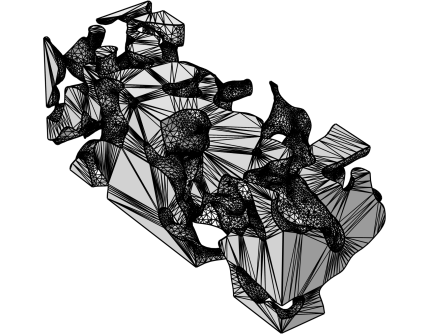
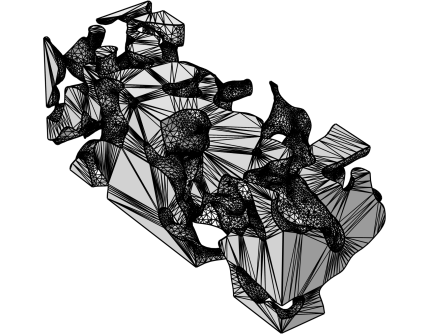
|
|
این فرمت ها فقط در مدل های سه بعدی قابل وارد کردن هستند.
|
شکل 8-22: ناحیه سیال در آموزش تجزیه و تحلیل ساختارهای متخلخل در مقیاس میکروسکوپی از یک فایل STL وارد شده است.
برای وارد کردن مش های اضافی، گره Import دیگری اضافه کنید . سپس COMSOL Multiphysics عناصر مش تازه وارد شده را به مش موجود اضافه می کند.
|
|
مش ها از گره های مختلف واردات یک مجموعه را تشکیل می دهند. برای اطلاعات بیشتر در مورد مشهای مونتاژی، مشهای منطبق، غیر منطبق، و غیر منطبق را ببینید .
|
|
|
همچنین ببینید:
|
مشها در قالبهای 3MF، PLY، STL و VRML معمولاً حاوی عناصر مثلثی با زوایای کوچک، زوایای بزرگ هستند و عناصر مش اغلب از نظر اندازه بسیار متفاوت هستند. چنین مشهایی برای شبیهسازی مناسب نیستند و قبل از ایجاد مش حجمی باید دوباره مشبک شوند یا اصلاح شوند.
|
|
برای اطلاعات در مورد دوباره مش کردن مش وارد شده، به Remeshing مش های وارداتی و ایجاد هندسه از Mesh مراجعه کنید.
|
|
|
توجه داشته باشید که وارد کردن مش تعداد موجودات هندسی را تغییر می دهد. بنابراین هنگامی که این عملیات را به یک دنباله مش بندی که با هندسه مولفه مطابقت دارد اضافه می کنید، یک دنباله مش بندی جدید که مدل هندسی خود را تعریف می کند به طور خودکار ایجاد می شود و گره Import به این دنباله جدید اضافه می شود. برای اطلاعات بیشتر به The Mesh Node مراجعه کنید .
|
با استفاده از بخشهای زیر، ویژگیهای واردات را وارد کنید:
وارد كردن
نام فایل را در قسمت Filename مشخص کنید یا روی دکمه Browse کلیک کنید. همچنین می توانید روی فلش رو به پایین در کنار دکمه Browse کلیک کنید و Browse From (  ) را انتخاب کنید تا پنجره انتخاب فایل تمام صفحه باز شود. روی پیکان رو به پایین منوی File Location Actions
) را انتخاب کنید تا پنجره انتخاب فایل تمام صفحه باز شود. روی پیکان رو به پایین منوی File Location Actions ( ) کلیک کنید تا نمایش در داده های کمکی (
( ) کلیک کنید تا نمایش در داده های کمکی (  ) را انتخاب کنید تا به ردیف این فایل در پنجره داده های کمکی ، Copy File Location (
) را انتخاب کنید تا به ردیف این فایل در پنجره داده های کمکی ، Copy File Location (  ) و (اگر یک مکان فایل را کپی کرده اید) بروید. جایگذاری مکان فایل (
) و (اگر یک مکان فایل را کپی کرده اید) بروید. جایگذاری مکان فایل (  ).
).
تیک Create domains را انتخاب کنید (به طور پیشفرض انتخاب شده است) تا بهطور خودکار دامنههایی را برای هر ناحیه خالی محدود (متصل) که توسط مش سطحی وارد شده تعریف میشود، تشکیل دهد و این دامنهها را با توجه به شبکهای که ممکن است از قبل در دنباله وجود داشته باشد، تجزیه و تحلیل کنید.
|
|
بیشتر فیزیک به یک مش روی دامنه ها نیاز دارد. از عملیات Free Tetrahedral ، Swept و Boundary Layers برای پر کردن دامنه ها با عناصر دامنه استفاده کنید.
|
ویژگی های پارتیشن بندی مرزی
هنگامی که یک مش به COMSOL Multiphysics وارد می شود، این عملیات به طور خودکار پارتیشن بندی مش را به دامنه ها، مرزها، لبه ها و نقاط تعیین می کند. اگر پارتیشن بندی انجام شده به طور خودکار با الزامات مطابقت ندارد، می توانید پارتیشن بندی چهره را با تنظیم دستی پارامترهای مربوطه تغییر دهید. برای جزئیات، بخش خصوصیات پارتیشن بندی مرزی را ببینید .
تعمیر تحمل و انتخاب برای فایل های STL (Stereolithography).
این تنظیمات زمانی در دسترس هستند که فهرست منبع برای وارد کردن فایلهای استریولیتوگرافی به صورت سه بعدی روی فایل STL تنظیم شده باشد. چنین فایل هایی حاوی داده هایی برای یک سطح مثلثی بدون ساختار هستند.
چک باکس Create selections به طور پیشفرض برای ایجاد یک انتخاب مرزی از هر بخش جامد در فایل در حین وارد کردن انتخاب میشود. به طور معمول، تنها یک بخش وجود دارد. در آن صورت، انتخابی از کل مرز ایجاد می شود. این همچنین زمانی اتفاق میافتد که فایل STL باینری باشد و طبق تعریف هیچ بخش جامد نداشته باشد. انتخاب های ایجاد شده در جدولی در قسمت Boundary Selections که در زیر قسمت Import ظاهر می شود ظاهر می شوند. جدول دارای دو ستون است. در ستون سمت راست، نام بخش جامدی که انتخاب از آن ایجاد شده است ظاهر می شود. اگر قسمت نامگذاری شده باشد یا اگر فایل باینری باشد، نام آن خالی است. اگر ایجاد دامنهچک باکس انتخاب شده و دامنه ها با موفقیت ایجاد شدند، جدولی با انتخاب دامنه ها در قسمت انتخاب دامنه ها ظاهر می شود . انتخاب دامنه معمولاً همان نام انتخاب مرز برای مرزهایی است که دامنه را در بر می گیرد. انتخاب ها به همان ترتیب قسمت های مربوطه در فایل ظاهر می شوند. در ستون سمت چپ، نام انتخاب ظاهر می شود. با این نام که قابل تغییر است و همچنین بعد انتخاب می توانید انتخاب را در مدل پیدا کنید.
تلرانس تعمیر تضمین می کند که مش وارداتی فاقد سوراخ و بدون مثلث با اضلاع کوتاهتر از تلرانس باشد. از لیست تحمل تعمیر ، یکی از این گزینه ها را انتخاب کنید:
|
•
|
خودکار (پیشفرض)، برای استفاده از مقدار تحمل پیشفرض ( 10-8 ) .
|
|
•
|
نسبی ، برای تعیین یک تحمل نسبی (پیشفرض: 10 − 8 ). مقدار تلورانس نسبی باید کوچکتر یا مساوی 1 باشد.
|
|
•
|
مطلق ، برای تعیین یک تحمل مطلق ( پیشفرض: 10-8 ) . واحد طول مشخص شده در پنجره تنظیمات برای گره Geometry استفاده می شود.
|
انتخاب موجودیت
این بخش ها پس از ساخت Import ظاهر می شوند . برای جزئیات، گزینه Entity Selections را ببینید .
|
|
برای تنظیمات سایر منابع واردات مش، نگاه کنید به:
|
|
|
|
|
|
|




